註冊其他機器
重要
- 連接設定必須每台逐一設定。請務必只連接設定的機器。同時連接相同ID的機器,電腦可能當機,或無法安裝驅動程式。
- USB連接線請使用附屬配件。
- 連線轉換纜線時,請另行準備包含轉換纜線全長3 m以下的USB連接線。若纜線全長超過3 m,可能導致誤動作。
- 請避免使用USB集線器。可能無法連接。
步驟
- 顯示VPanel。
- 關閉已連接機器的電源,自電腦取下USB連接線。
-
確認MACHINE STATUS的圖示為灰色並顯示"OFFLINE"。
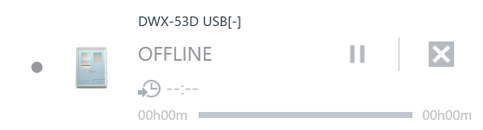
- 開啟新連接機器的電源,將USB連接線連接到電腦。
-
按一下
 。
。
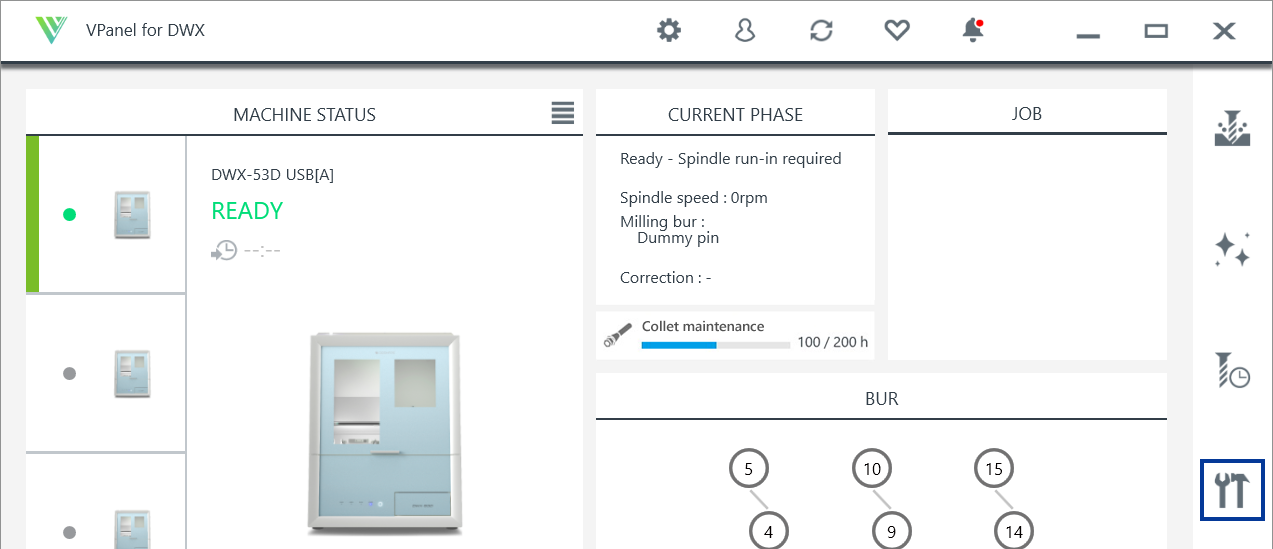
即會顯示機器設定 - DWX-53D畫面。
-
在General標籤的Machine ID Setting中按一下Set。
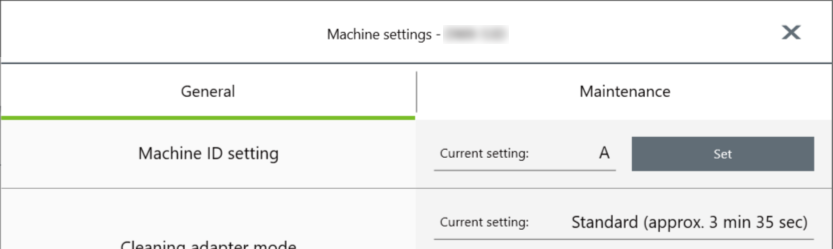
即會顯示機器的ID設定 - DWX-53D畫面。
-
選擇未使用的任意ID,按一下OK。
初始設定的所有機器ID均設定為A。第1台為A,所以第2台以後請務必選擇B~D的任一。
重要 勿設定重複的ID。同時連接相同ID的機器,電腦可能當機,或無法安裝驅動程式。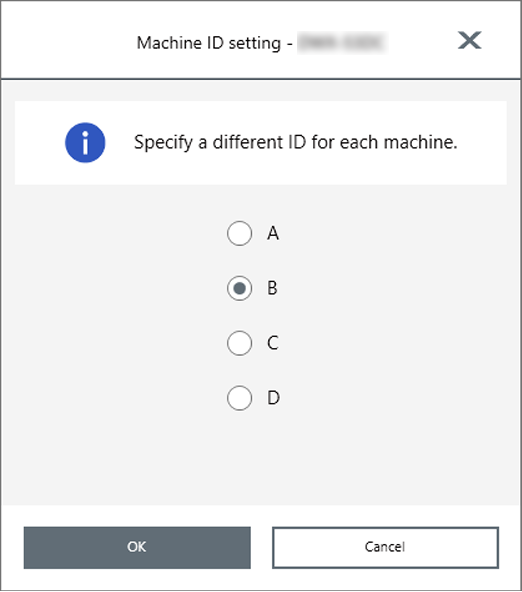
-
顯示以下畫面後,按一下OK。
本機將重新啟動,並自動安裝新ID的機器對應之驅動程式。
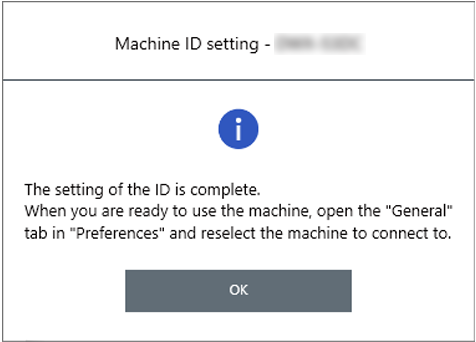
-
重新啟動VPanel。
- 退出VPanel。
請在通知區域中的
 按右鍵,按一下Exit。
按右鍵,按一下Exit。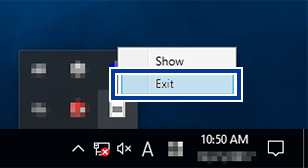
- 啟動VPanel。
自開始畫面顯示VPanel -
從Usable Machine選擇追加機器,然後按一下OK。
如此設定的ID即生效。請確認機器已添加至MACHINE STATUS中。請確認主畫面中是否顯示已設定的ID。
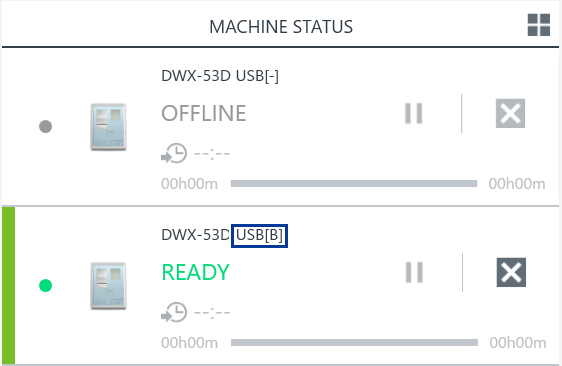 重要 設定完成之所有機器可用USB連接線連接至電腦。此時同時連接相同ID的機器,電腦可能當機。
重要 設定完成之所有機器可用USB連接線連接至電腦。此時同時連接相同ID的機器,電腦可能當機。
- 退出VPanel。
- 連接第3台、第4台機器時,請重複步驟2~9。